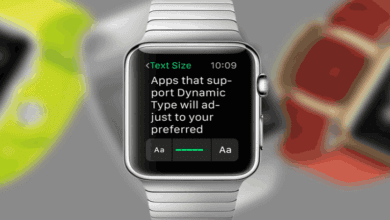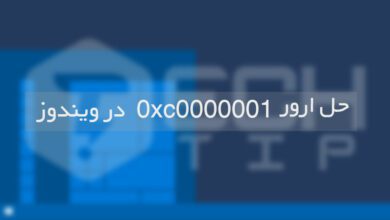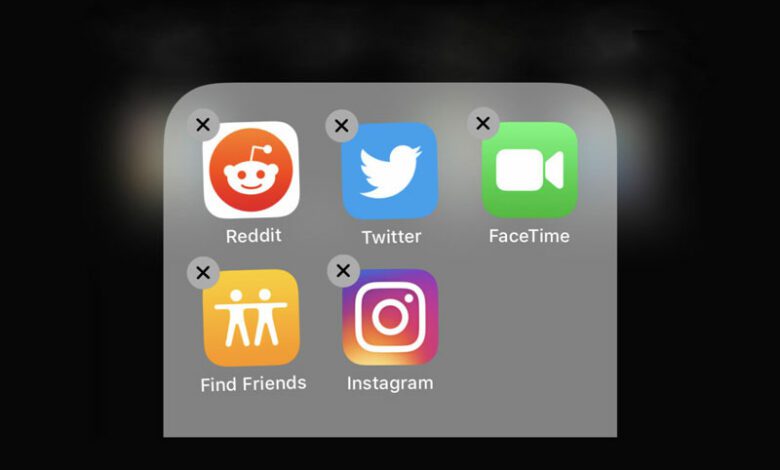
آیا می خواهید برنامه ای را که فضای زیادی را در آیفون یا آیپد خود در اختیار دارد حذف کنید؟ خوب ، چند روش مختلف برای حذف کردن آن برنامه های بلا استفاده وجود دارد. ما چند مرحله ساده را برای حذف کردن برنامه های اضافی در ios 13 و نسخه های قبلی به شما نشان خواهیم داد.
حذف کردن برنامه های آیفون و آیپد
لازم به ذکر است که آیپد ها از iOS 13 استفاده نمی کنند زیرا اپل اخیراً iPadOS را برای تبلت های خود معرفی کرده است. اگر آیپد شما برای سیستم عامل جدید خیلی قدیمی باشد ، از iOS 12 یا نسخه های قدیمی استفاده می کند و این به این معنی است که روش های زیر هنوز کاربرد دارند.
در ادامه چند روش برای حذف کردن برنامه های آیفون و آیپد را به شما آموزش می دهیم.
بیشتر بدانید:
چگونه و چرا باید کنترل صدا (Voice Control) را در iOS 13 فعال کنیم ؟
حذف برنامه ها در iOS 13 و iPadOS
اپل روش های جدیدی برای حذف برنامه ها در iOS 13 و iPadOS اضافه کرده است. سادهترین راه رفتن به صفحه اصلی است ، سپس روی هر برنامه فشار داده و نگه دارید. در حالی که قبلاً این امر باعث می شد که تمام نمادها شروع به تکان خوردن کنند و X را در گوشه سمت چپ بالای آن نشان دهند ، اکنون به جای آن ، یک منوی کشویی متنی مشاهده می کنید.
برای برنامه هایی که این ویژگی را فعال کرده باشند گزینه های کوتاه مختلفی وجود دارد که می توانید انتخاب کنید ، در غیر این صورت فقط گزینه Rearrange Apps را مشاهده خواهید کرد. اکنون شما دو انتخاب دارید یا انگشت خود را نگه دارید و منتظر بمانید تا منو بسته شود و شروع به تکان خوردن کنند، یا می توانید بر روی گزینه Rearrange Apps ضربه بزنید تا فرآیند سریعاً شروع شود.

پس از شروع حرکت نمادها به راحتی روی X ضربه بزنید تا آنها را حذف کنید. اگر برنامه موردنظر برای حذف در یک پوشه است ، ابتدا باید آن پوشه را باز کنید و از مراحل فوق استفاده کنید.
همچنین روش دیگری برای حذف برنامه ها در iOS 13 وجود دارد. این مسیر از طریق App Store است. برای استفاده از آن ، روی نماد App Store ضربه بزنید و سپس در گوشه بالا سمت راست روی نماد حساب خود ضربه بزنید. در صفحه بعد به پایین بروید تا زمانی که بخش Updated Recently را پیدا کنید . در اینجا لیستی را مشاهده خواهید کرد که شامل تمام برنامه هایی است که اخیراً به روز شده اند.
برای پاک کردن یک برنامه ، انگشت خود را به سمت چپ بکشید تا ببینید که یک قسمت قرمز در سمت راست با Delete ظاهر شده است. اکنون روی Delete کلیک کنید و برنامه حذف می شود.
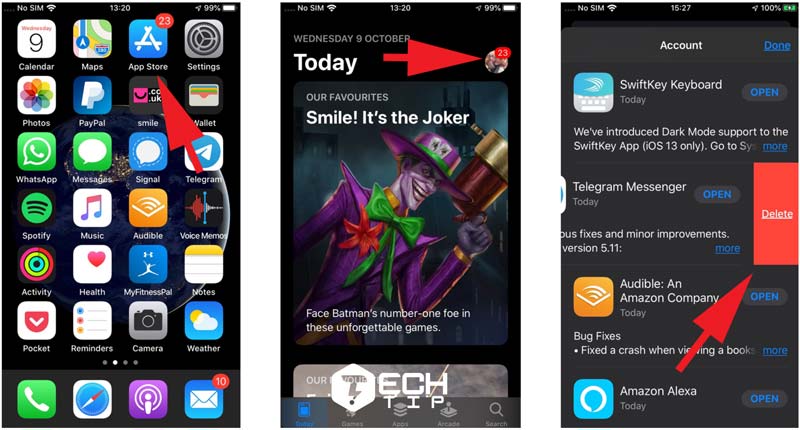
البته اگر تصمیم بگیرید که دوباره آن را نصب کنید ، می توانید به App Store بروید و یکبار دیگر آن را نصب کنید.
پیشنهادی :
تم مشکی (Dark Mode) iOS 13 در آیفون و آیپد چگونه کار می کند؟
حذف برنامه های آیفون در iOS 12 و قبل از آن
حذف برنامه های دستگاه های دارای iOS 12 یا قبل از آن بسیار آسان است. نماد برنامه مورد نظر را پیدا کنید ، سپس آن را فشار داده و نگه دارید تا همه نمادها شروع به حرکت کنند. اکنون X را گوشه سمت چپ بالای برنامه های قابل حذف مشاهده خواهید کرد ، روی آن ضربه بزنید و سپس Delete را انتخاب کنید تا برنامه حذف شود. می توانید چندین مورد از برنامه ها را یکی پس از دیگری حذف کنید (تا زمانی که آیکون ها هنوز در حال حرکت هستند) ، سپس به دکمه Home ضربه بزنید تا آیفون به حالت عادی خود برگردد.
اگر برنامه های زیادی دارید که می خواهید حذف کنید و این برنامه ها در چندین صفحه پخش شده باشند ، ممکن است برای شما سخت باش که آن ها را حذف کنید. خوشبختانه ، روش سریع تری وجود دارد و همچنین به شما کمک می کند تا متوجه بشوید که کدام برنامه فضای ذخیرهسازی بیشتری را اشغال کرده است.
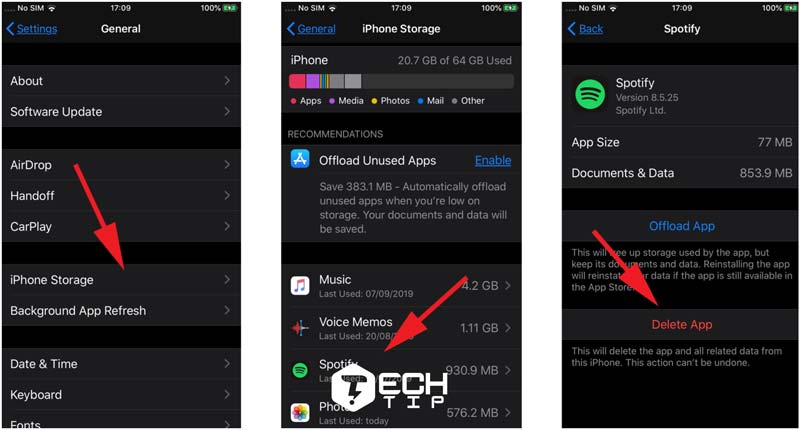
چرا نمی توانم برخی از برنامه های اپل را حذف کنم؟
هنگامی که مراحل بالا را امتحان کرده اید ، ممکن است متوجه شوید که برنامه های خاصی توسط اپل وجود دارد که گزینه حذف آنها را به شما نشان نمی دهد. اینها مواردی هستند که بخشی از سیستم عامل را تشکیل می دهند. مهم نیست که چقدر تلاش کنید ، هیچ راهی برای حذف کردن آن ها وجود ندارد. این برنامه ها به شرح زیر هستند:
- App Store
- Camera
- Clock
- Find My iPhone
- Health
- Messages
- Phone
- Photos
- Safari
- Settings
- Wallet